MenuTools is een open source contextmenu-extender voor Windows Verkenner
- Categorie: Software
Hoewel Windows Verkenner voldoende is voor veel taken, kan het enige verbetering gebruiken. Sets leek veelbelovend, maar Microsoft moest daar natuurlijk abrupt een einde aan maken en het ziet er niet naar uit dat het in zijn oorspronkelijke vorm terug zal zijn, of helemaal niet.

Als je wat extra opties in Verkenner wilt, zonder dat je het voor iets als Bestand Voyager , File Commander , of andere bestandsbeheerders van derden, is MenuTools iets dat u zou kunnen proberen.
Het is een open source contextmenu-extender voor Windows Verkenner en de menu-opties verschillen afhankelijk van de items waarop u met de rechtermuisknop klikt.
Contextmenu voor bestanden / mappen
Klik met de rechtermuisknop op een bestand of map om het contextmenu van MenuTools te openen. De eerste optie hier is 'Openen met Kladblok', wat handig kan zijn als u een configuratiebestand, XML en andere indelingen probeert te bekijken die kunnen worden gelezen door de standaardteksteditor, maar er niet aan zijn gekoppeld.
U hoeft niet te friemelen met het menu 'Openen met'. De menuoptie 'Blokkeren met firewall' maakt een nieuwe regel aan die internettoegang voor het geselecteerde bestand verhindert. De regel die door de toepassing is gemaakt, blokkeert alle protocollen voor het bestand / de map, maar u kunt de instelling wijzigen via Windows Firewall; handig om te gebruiken voordat u een nieuw programma of installatieprogramma start.

Als u het menu-item 'Naam kopiëren' selecteert, wordt de naam van het bestand / de map naar het klembord gekopieerd. Dus wat is hier nuttig aan? Het feit dat het met meerdere bestanden / mappen werkt, is verbazingwekkend. Als u een tiental bestanden selecteert, selecteert u de optie 'Naam kopiëren' en worden alle bestandsnamen naar het klembord gekopieerd. De optie Pad kopiëren werkt op dezelfde manier, maar kopieert ook de volledige maplocatie van elk bestand.

Met de optie Attributen kunt u het attribuut van het bestand wijzigen in alleen-lezen, verborgen of systeem. Heeft u een map naar een ander station verplaatst? Gebruik de optie Symbolische koppeling maken om naar de nieuwe locatie te verwijzen. Het gebruikt de opdracht mklink, maar omdat het wordt gedaan met een GUI in plaats van in een opdrachtpromptvenster, is het gemakkelijker om te doen. De optie Take Ownership kan worden gebruikt om u de rechten van andere gebruikers op het bestand of de directory te verlenen.
Contextmenu in map

Klik met de rechtermuisknop in een map en u ziet een menu met een andere set opties. Het attributenmenu is hier ook beschikbaar, maar het laat je alleen verborgen items of systeemitems zien / tonen. Het volgende is het menu Opdrachtregels, dat u kunt gebruiken om een nieuwe opdrachtprompt of PowerShell-venster in de huidige map te openen.
Het heeft ook opties om ze te openen met beheerdersrechten. Vergeet het bewerken van het register, dit is een gemakkelijke manier om het te krijgen. En naar mijn mening hadden deze opties standaard in Windows moeten staan.

Het submenu Systeemmappen bevat directe snelkoppelingen naar AppData, Programmagegevens, Startmenu, Alle gebruikers Startmenu en Tijdelijke mappen. Als u het soort persoon bent dat sleutelt aan AppData- en Program Data-mappen om de configuratiebestanden te bewerken, geavanceerde instellingen te beheren of zelfs aangepaste snelkoppelingen in het Startmenu te plaatsen, zal dit menu u enkele kostbare seconden besparen.

Dit is een optie waar ik door verrast was, plak de inhoud van het klembord in een bestand. Als u tekstinhoud op het klembord hebt opgeslagen, opent u Verkenner en klikt u met de rechtermuisknop> MenuTools> selecteert u de optie Klembordinhoud plakken, en het zal een nieuw tekstbestand maken met de naam 'ClipboardContents.txt' met de daarin opgeslagen tekst. U hoeft dus uw teksteditor niet te openen, deze te plakken, op Opslaan te drukken en vervolgens een naam te geven. Het is een proces met één klik.

De optie Achtergrond zoeken opent een venster van Windows Verkenner dat aangeeft waar de huidige achtergrond is opgeslagen. En het werkt met elke achtergrond, niet alleen de achtergronden die bij Windows worden geleverd. Handig voor het geval je bent vergeten waar het behang was.
U kunt elk item dat beschikbaar is in het contextmenu van MenuTools uitschakelen. U hebt de opties Achtergrond zoeken of Eigendom nemen niet nodig, schakel ze uit. Het is heel fijn om zo'n controle te hebben, je kunt de lijst inkorten om alleen die te bewaren die je nodig hebt.
Opmerking: .NET Framework 4.8 is vereist om de applicatie te laten werken. Het 'Explorer'-proces wordt opnieuw gestart wanneer u MenuTools installeert, dit is om het contextmenu te vernieuwen.
Er is geen optie om uw eigen snelkoppelingen aan het menu toe te voegen. Dit is misschien het enige nadeel, maar gezien het feit dat sommige opties praktisch bruikbaar zijn bij dagelijkse taken, is het een goed programma. Vergeet niet onze berichtgeving over te lezen StEXbar , een ander open source-uitbreidingsprogramma voor Explorer.
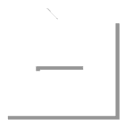
MenuTools
Voor ramen
Download nu